【Inkscape中文版下载】Inkscape免费版 v1.1 最新版
软件介绍
Inkscape中文版是一款非常经典的矢量绘图软件,最大的优势在于支持Linux平台,在矢量图设计领域Adobe XD或许是功能最丰富的,但是它支持Windows以及MacOS这两个平台,Inkscape则做到了全平台支持。Inkscape在功能也不少Adobe XD,除了基本的点、线、面、圆形、矩形、曲线之外,也具有3D绘图等等高级功能。
并且Inkscape免费版是完全开源,不像Adobe XD那样收费而且费用不菲,它使用 W3C 标准的 (SVG) 文件格式,支持包括形状、路径、文本、标记、克隆、alpha 混合、变换、渐变、图案、组合等 SVG特性。
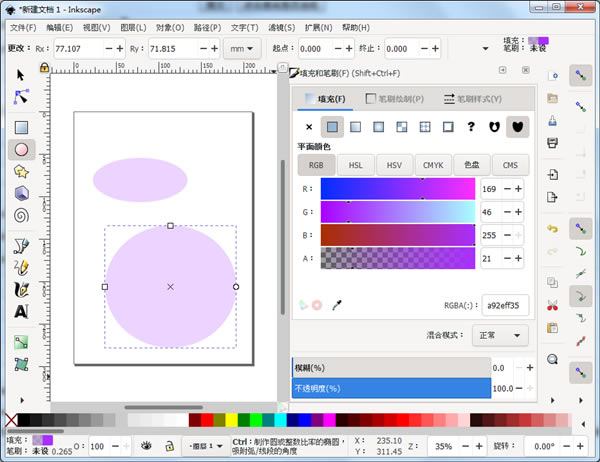
软件特色
1.简单易用
鼠标箭头放在相应的图标上会提示如何使用,简单说你可以边学边作图,无师自通。
2.免费自由
Inkscape是免费软件,且无限利下载使用,甚至可以翻译修改它。
3.用途广泛
对于设计师等,Inkscape可以帮助您将不成熟的素材(一张涂鸦、照片、素描等)转变成专业的设计,得到的图片可用于广告发布、模型利作、海报制作、名片利作等;对于学术研究,通常用于后期编辑高质量的论文图用于文章的发表。
4.支持多种格式
Inkscape支持的常用输入格式为SVG,但也可以输入Al(Adobe llustrator)、PDF等等格式,Inkscape支持多种导出格式:SVG、PNG(用于获取高质量论文发表图)等格式。
5.支持不同系统
Inkscape除了支持Windows外,还有Linux与Mac版本,所以不管你用什么系统都可以使用。
6.支持多语言
目前支持多种语言版本:中文与英语等。
Inkscape中文版使用方法
1.双击打开Inkscape软件初始界面如下图所示:
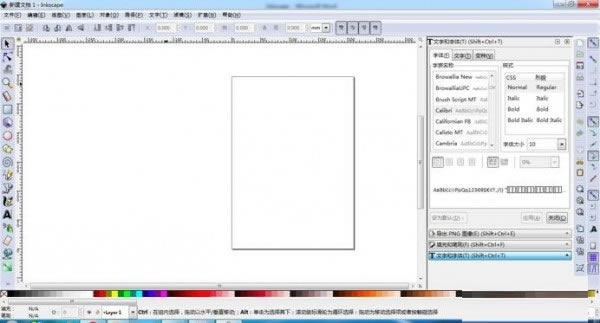
2.导入需要编辑的图像,点击左上角文件,选择 “导入”,导入SVG格式图像到做图区,结果如下图所示:
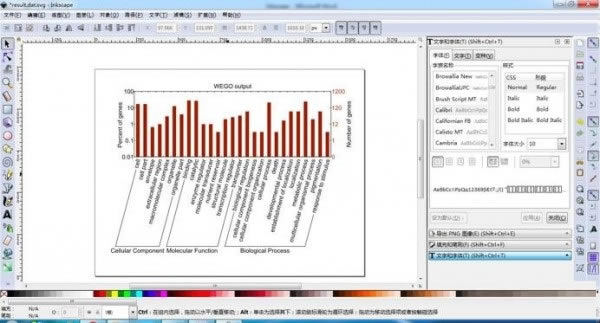
3.使用工具单击图像,右键选择“解除群组”
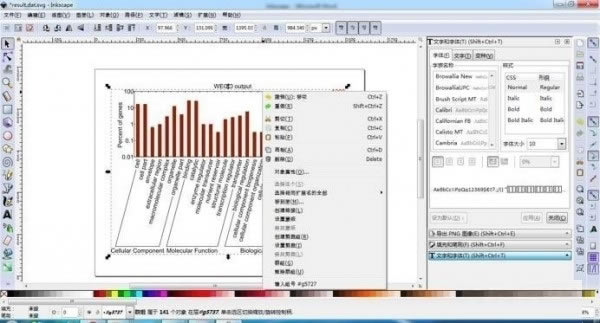
4.删除冗余图像信息,使用工具 单击“Number of genes”和“WEGO output”,单击右键选择“删除”,接着框选图像右边的数字和标尺格以及图像上角的标尺格单击右键选择“删除”,结果如下图所示,此时图像显得简单直观:
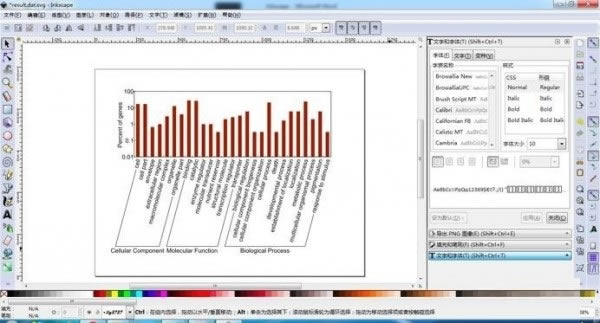
5.图像填色,使用工具 ,首先按住“shift”键进行多项选择“cellular component”相对应的柱状,然后单击调色区选择填充颜色,以此类推完成'molecular function' 和'biological process' 图像填充,最终效果图如下所示:
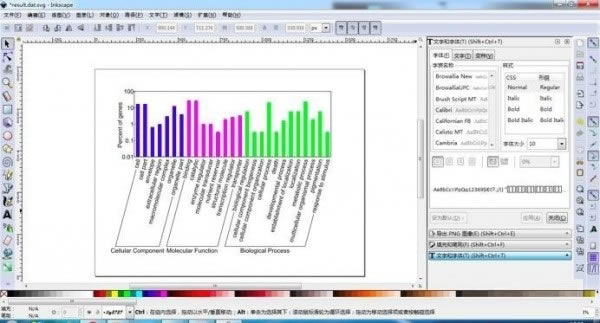
6.导出结果图,首先选择左上角“文件”,点击“导出PNG图像”,右边编辑框选择保存路径、文件名,图片尺寸,点击“导出”就完成了所有步骤。
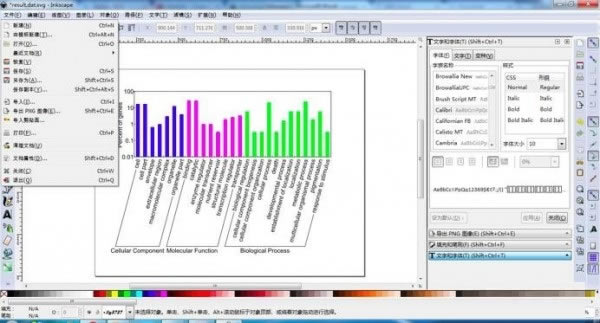
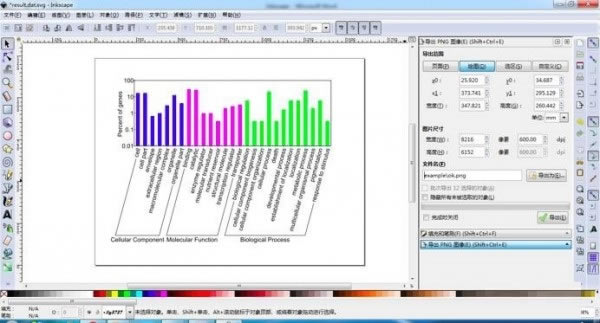
7.简单易用又比AI画图更轻便的好工具,快快收藏吧!
Inkscape中文版使用技巧
矩形
配合Ctrl键,可以绘制正方形或边长为整数比率(2:1,3:1等)的矩形。刚绘制的矩形(新绘的矩形总是自动被选中)在三个角上显示3个控制柄,但实际上有四个控制柄,如果矩形没有圆角,右上角的两个是重合在一起的。这两个是倒圆控制柄;另外两个(左上和右下)是缩放控制柄。首先看倒圆控制柄,抓住一个向下拖动,四个角都成圆形,并且第二个倒圆控制柄也显露出来(在角上的原始位置)。现在的圆角是等半径的,如果要使其成为不等半径的圆角,就需要向左移动另一个控制柄。
椭圆
椭圆工具(F5) 可以创建椭圆和圆,然后也可以将其分为分割或圆弧段。绘制技巧与矩形工具相同:Ctrl绘制圆或整数比率(2:1, 3:1,...)椭圆。让我们详细看一下椭圆的控制柄。首先选择这个椭圆:与矩形工具相似,可以看到三个控制柄,实际上是四个。右侧的是两个重合在一起,可以通过它“打开”椭圆。拖动右侧的控制柄,然后再拖动新出现的一个,可以得到各种扇形的分割和弧线:要得到分割segment(半径封闭),拖动时鼠标要保持在椭圆的外面,相反,如果鼠标在椭圆里面,则得到弧线arc。
星形
星形是Inkscape中最复杂,最吸引人的形状。如果你想用Inkscape让你的朋友们眼前一亮(Wow!),只需要给他们展示一下星形工具。它简直是乐趣无穷。星形工具可以创建两种类似但看起来差别很大的形状:星形和多边形。星形有两个控制柄,决定星形角的长度和形状;多边形只有一个控制柄,拖动时控制旋转和缩放。在星形工具的控制栏中,第一项是一个选择框,可以将星形转为对应的多边形或者相反。第二项是一个数字框,设置星形或多边形的顶点个数,这个参数只能在这里设置,数值范围为3-1024。如果你的电脑性能不高,最好不要设置过大的数值(超过200)。
螺旋线
Inkscape中的螺旋线是一种灵活的形状,尽管不像星形工具那样吸引人,有时也有很大的用途。螺旋线像星形一样,也从中心绘制,编辑也是相对于中心的,Ctrl+drag保持角度为15的整数倍。画好后,螺旋线有两个控制柄,分别位于内部的起点和终点。拖动时都可以改变螺旋的角度(增减圈数)。
Inkscape中文版常见问题
如何利用Inkscape中文版生成日历打印出来?
打开Inkscape中文版,菜单栏选“扩展”->“渲染”->“日历”
打开“日历”设置界面,根据需要个性化设置;在“位置”选项调整“字符编码”为“chinese”即可。
完成个性化设置后,点击“应用”便自动生成了,打印出来看看。
Inkscape中文版怎么绘制多边形?
打开Inkscape中文版,点击左侧的图形图标
进去以后,选择多边形图标,输入角的数目,比如“3”,
然后在白纸上左键拉动鼠标,就能出来一个三角的多边形。
如果在选择该图形的状态下,再填写角数量为“4”。
这个图形就会变成4边形。
再输入“7”。
又会变成7边形,以此类推。
Inkscape中文版安装方法
1、在本站下载Inkscape中文版软件包,解压缩后双击“inkscape-1.1.exe”程序进入欢迎安装界面,点击“下一步”继续
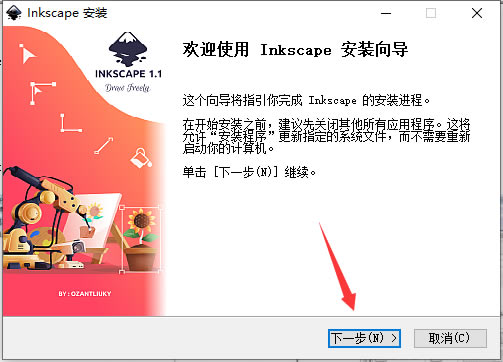
2、查看许可证协议,点击“我接受”进入下一步
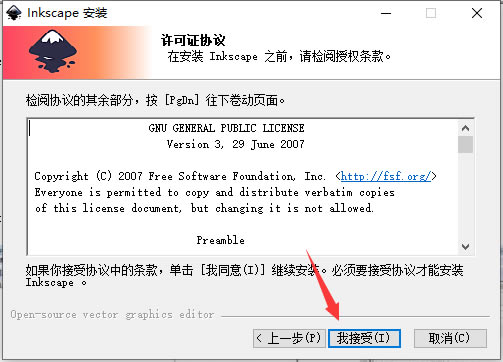
3、选择在桌面创建快捷方式,点击“下一步”继续
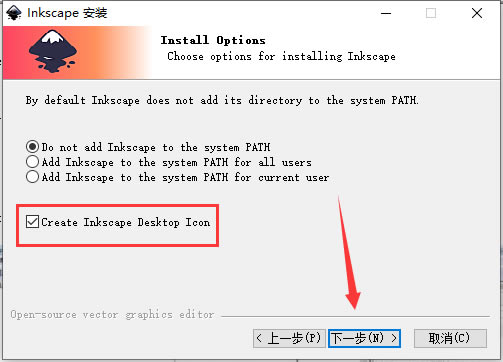
4、软件默认安装位置为“C:/Program Files/Inkscape”,点击“浏览”可以选择其他位置安装,然后点击“下一步”
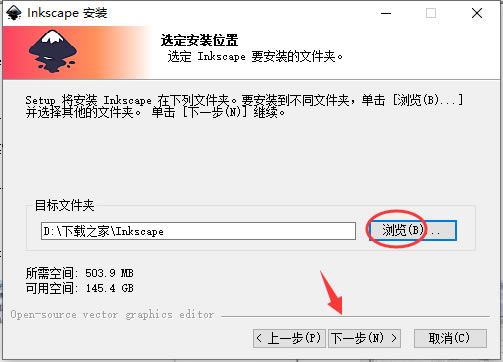
5、选择开始菜单文件夹,这里我们选择不创建快捷方式
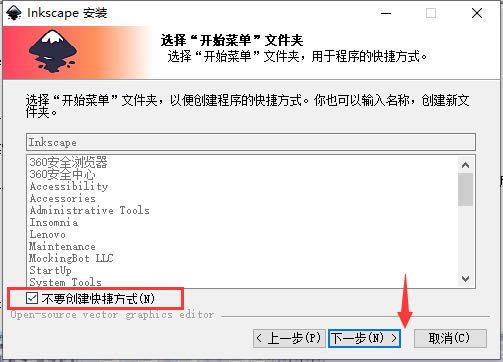
6、选择组件,默认即可,点击“安装”
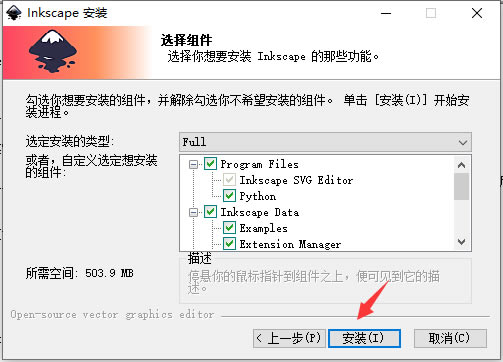
7、软件正在安装中,请等待
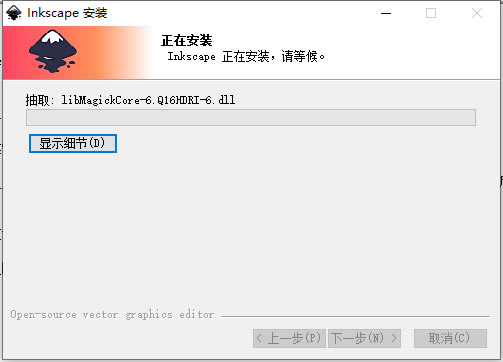
8、软件安装成功,点击“完成”退出安装向导
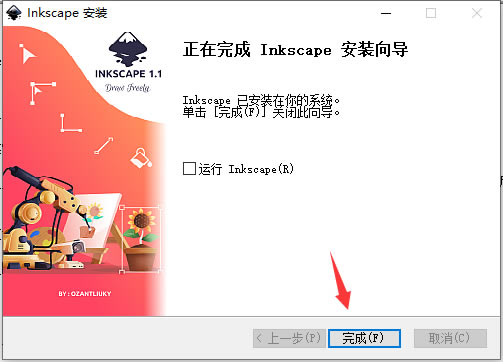
……
【Inkscape中文版下载】Inkscape免费版 v1.1 最新版 >>本地高速下载
>>本地下载